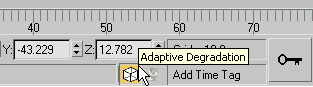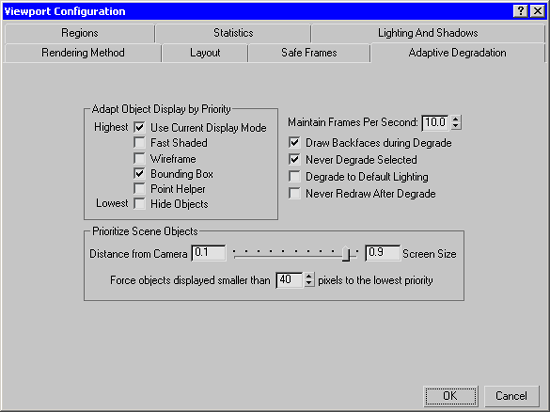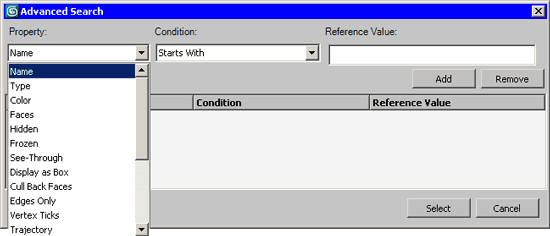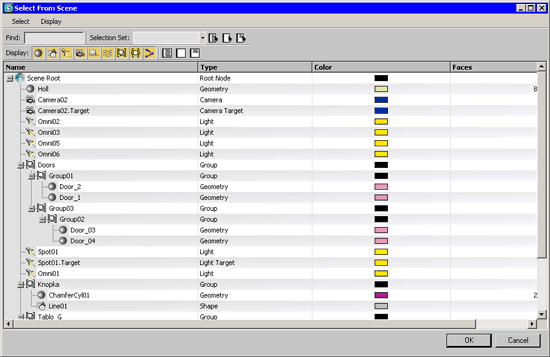17 октября компания Autodesk порадовала пользователей новой версией одного из своих главных продуктов - 3ds Max. Эта версия 3ds Max юбилейная, десятая по счету, но, номера 10 в названии версии нет. Вместо этого новая версия получила название Autodesk 3ds Max 2008. Для Autodesk нумеровать программы "по годам" – обычное дело. AutoCAD, Toxik, VIZ, Lustre – все они имеют номер 2008, однако для 3ds Max это первый релиз с такой нумерацией.
Чем сложнее и дороже программный продукт, тем более вескими должны быть аргументы для пользователя, чтобы он согласился перейти на новый релиз. 3ds Max стоит немало – лицензия для одного компьютера обходится в $3495, а сетевая лицензия – в $4195. Для пользователей предыдущей версии обновление обойдется в $795. Иными словами, обновления, представленные в 3ds Max 2008, разработчики оценили в целых $800. Попробуем разобраться, что получают пользователи за такую сумму и насколько аргументирован переход с 3ds Max 9 на следующую версию. Нужно сказать, что все последние версии 3ds Max пользователи встречают без особого ажиотажа. Во-первых, всегда существует опасение, что привычные плагины, которые для многих не менее важны, чем сама программа, с новой версией работать не будут (с 3ds Max 2008 все обошлось – плагины, созданные для 3ds Max 9, работают). Во-вторых, с того времени, как компания Autodesk приобрела Alias, и 3ds Max и Maya оказались "под одной крышей", интрига, сопровождавшая ранее выход обеих программ, пропала. Раньше в преддверии выхода каждой новой версии 3ds Max и Maya пользователи спорили, какие инструменты один 3D-пакет может позаимствовать у другого. Например, в Maya была возможность создания волос, а в 3ds Max – нет, и все с нетерпением ждали, когда же она появится. Когда же разработкой программ стала заниматься одна компания, стало ясно, что в 3ds Max теперь вряд ли станут включать те возможности, которые являются конкурентными преимуществами Maya, и наоборот. Иными словами, ждать от новой версии 3ds Max каких-то серьезных нововведений, которые сравнимы с включением в более ранние релизы программы модулей reactor, Particle Flow, Character Studio и Hair And Fur, вряд ли стоит.
Системные требованияКогда вышла Windows Vista, многие сразу остро почувствовали необходимость обновления старого "железа". Новая операционная система, требовательная к аппаратному обеспечению, не оставляла шансов старым видеокартам и заставляла задуматься об увеличении объема оперативной памяти. 3ds Max всегда относился к ресурсоемким программам, но ни одна из предыдущих версий программы не заставляла прочувствовать необходимость скорого апгрейда так остро. Самые "вкусные" новинки, подготовленные разработчиками, можно оценить только на мощном компьютере, если же ваша машина – середнячок, то они для вас будут недоступны. 3ds Max 2008 поддерживает Windows Vista и DirectX 10, а также работает в среде Windows XP с DirectX 9. Причем, версия DirectX 9 должна быть поновее (DirectX 9.0c), иначе при попытке запуска программы вы получите сообщение об ошибке.
Операционная система Windows 2000 больше не поддерживается, поэтому те пользователи 3ds Max, которые до сих пор работали с ней, вынуждены будут перейти, по крайней мере, на XP. Есть и хорошие новости относительно поддержки разных платформ: несмотря на то, что официально 3ds Max не поддерживает Mac OS X, владельцы компьютеров Intel Mac могут смело устанавливать программу. Так, ведущий художник компании Harmonix Райан Лессер (Ryan Lesser) подтвердил, что 3ds Max 2008 прекрасно работает на его ноутбуке Macbook Pro. "Даже лучше, чем на рабочей станции PC," – сказал он.
Улучшение производительностиГлавное, на что разработчики обратили внимание при подготовке новой версии программы – улучшение производительности при работе со сложными сценами, в которых присутствуют тысячи разных объектов со своими настройками и материалами. Выделение большого числа объектов и назначение им материала происходит в 10 раз быстрее, выполнение таких операций, как вращение и перемещение – в 60 раз быстрее. Причем, благодаря возможности отображения статистики (Show Statistics), которая появилась в 3ds Max 9, можно убедиться в этом не только "на глаз". Стоит нажать клавишу 7, и информация о скорости визуализации объектов будет показываться в окне проекции. Этот параметр измеряется в FPS (количестве кадров в секунду). В предыдущих версиях 3ds Max присутствовала функция адаптивного снижения качества отображения объектов (Adaptive Degradation). Когда она была активна, при преобразовании объектов они отображались в виде габаритных контейнеров, что давало возможность ускорить работу. В 3ds Max 2008 эта функция была существенно улучшена, и кнопка для ее включения даже была вынесена в основное окно 3ds Max (раньше ее можно было вызвать через меню Views). Щелчок левой кнопкой мыши по этой кнопке включает Adaptive Degradation, а кликнув по ней правой кнопкой мыши, можно открыть окно настроек.
Улучшенная функция Adaptive Degradation дает возможность устанавливать желаемую скорость визуализации объектов в окне проекции вручную. Например, выбрав значение 20 кадров в секунду, вы можете быть уверены, что ниже этого параметра скорость не опустится. Избежать "зависания" при работе с большими сценами можно за счет изменения режима отображения объектов, в зависимости от их размера и удаленности от камеры. Например, те объекты, которые находятся вблизи от камеры, при перемещении по сцене будут отображаться в режиме Smooth+Highlights, а те, которые дальше – в виде габаритной контейнера или вообще скрываться.
Scene ExplorerЕще одно важное нововведение, которое оценят, прежде всего, те, кто работает со сложными сценами – новый инструмент Scene Explorer, который предназначен для управления объектами. С его помощью можно быстро находить объекты (каждому типу соответствует своя иконка), переименовывать, удалять, прятать и замораживать их, а также изменять цвет. Важно, что Scene Explorer дает возможность выполнять все эти операции со всеми объектами сцены, а не только с выделенными.
Кроме этого, Scene Explorer может отображать только анимированные объекты или объекты заданного типа - источники света, камеры, объемные деформации, кости скелета, сплайны, вспомогательные объекты и т.д. Элементы списка окна Scene Explorer показываются с учетом всех иерархических связей. Scene Explorer имеет широкие возможности поиска и позволяет выполнять поиск объектов по таким критериям, как количество полигонов, размер, цвет, название, порядок создания, тип, любые свойства, от отбрасывания теней и до отображения в окне проекции в виде габаритного контейнера.
Диалоговое окно Scene Explorer является немодальным, то есть, может постоянно находиться на экране и не мешать основной работе. Когда оно открыто, вы можете выполнять любые действия с объектами. При необходимости его можно развернуть во весь экран. Более того, можно открыть сразу несколько "окон проводника по сцене" одновременно, и настроить каждое из них на отображение определенного типа объектов. Копии окон можно сохранять и быстро загружать, используя команду Saved Scene Explorers в меню Tools. Также есть возможность сохранения вариантов проводника в виде файла *.ini и последующей загрузки их в 3ds Max.
В связи с появлением "проводника по сцене" окно выбора объектов (Select Objects), которое вызывалось кнопкой Select By Name или клавишей H было заменено окном Select From Scene. Это – тот же Scene Explorer, в котором отсутствует возможность изменения параметров объектов. Используя окно Select From Scene, можно просматривать иерархию объектов, включать/выключать отображение выбранных типов объектов, выполнять поиск и работать с наборами выделения.
Окно Select From Scene, в отличие от Scene Explorer, модальное, поэтому когда оно открыто, вы не можете использовать другие инструменты 3ds Max.
Теги:
Комментарии посетителей
Комментарии отключены. С вопросами по статьям обращайтесь в форум.
|
|